Kurz:Diese Anleitung für Anfänger zeigt Ihnen, wie Sie Designs in Ubuntu installieren. Das Tutorial behandelt die Installation von Icon-Designs, GTK-Designs und GNOME-Shell-Designs.
Ubuntu sieht gut aus, kann aber optimiert werden, um besser auszusehen. Einer der Gründe, warum ich gerne Linux verwende, ist die Flexibilität der Anpassung. Das Ändern von Themen verleiht dem System ein völlig neues Erscheinungsbild. Und das Beste ist, dass Ihnen unzählige gute Themen für Ubuntu und andere Linux zur Verfügung stehen. Sie können mit ihnen spielen, wie Sie möchten.

In diesem Tutorial zeige ich Ihnen verschiedene Arten der Designanpassung und Möglichkeiten, sie zu installieren. Natürlich werde ich besprechen, wie man die Themen in Ubuntu ändert.
Beginnen wir mit der Art der Designelemente.
Kennen Sie den Unterschied zwischen Icon-Designs, GTK-Designs und GNOME-Shell-Designs
Dies ist das Standard-Aussehen von Ubuntu 17.10:
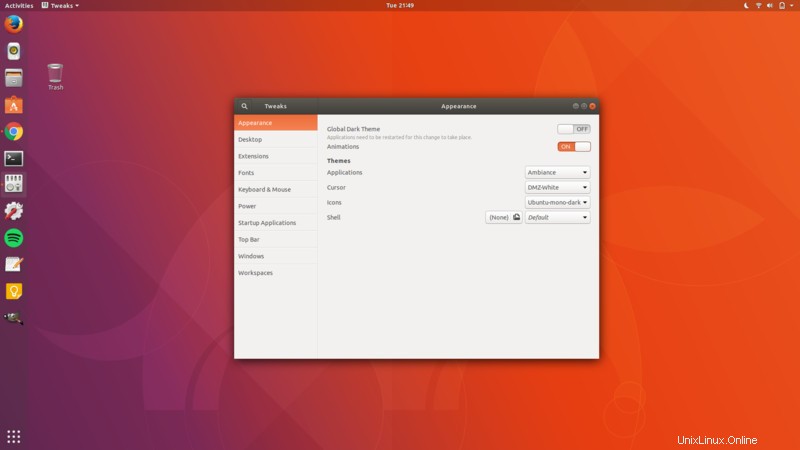
Und wenn ich alle drei Theme-Elemente ändere, sieht das vielleicht so aus:
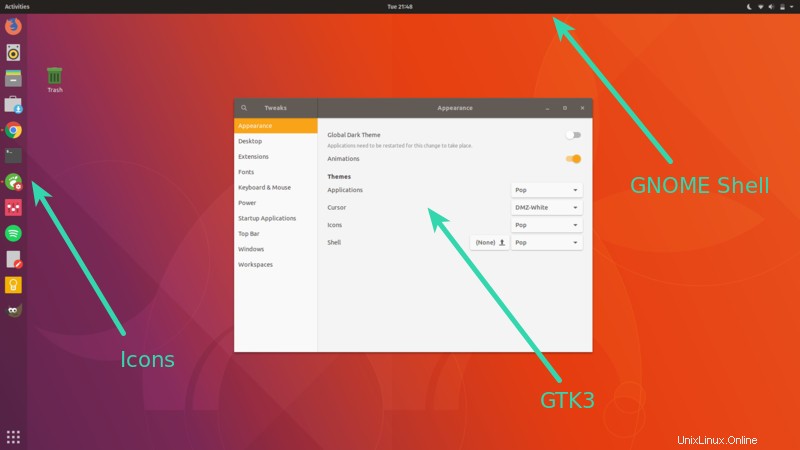
Symbole: Symbole sind ziemlich einfach. Das Ändern des Symboldesigns ändert das Aussehen der Anwendungssymbole. Sie sollten sich für ein Symbolthema entscheiden, das eine breite Palette von Anwendungen unterstützt, da Sie sonst möglicherweise sehen, dass einige Symbole unverändert bleiben und fehl am Platz aussehen. In diesem Artikel finden Sie die besten Symboldesigns für Ubuntu.
GTK-Design: GTK ist ein Framework, das zum Erstellen der grafischen Benutzeroberfläche einer Anwendung verwendet wird. Grundsätzlich bestimmt es, wie eine Anwendungsschnittstelle aussehen wird (wenn es sich um eine GTK-Anwendung handelt). Derzeit verwendet Ubuntu GTK3, daher sollten Sie GTK3-Designs herunterladen.
GNOME-Shell-Design: Wenn Sie das Design der GNOME-Shell ändern, werden die Shell-Elemente wie das obere Bedienfeld, die Aktivitätsübersicht, die Desktop-Benachrichtigung usw. geändert.
Einige Themenpakete bieten alle drei Arten von Themenelementen, um Ihnen ein einheitliches Erlebnis zu bieten. Auf der anderen Seite finden Sie auch ein eigenständiges Symbol oder GTK- oder Shell-Designs. Natürlich können Sie sie kombinieren, um Ihrem Ubuntu-System ein attraktives Aussehen zu verleihen.
Nachdem Sie nun mit den Begriffen vertraut sind, fahren wir mit der Installation von Designs in Ubuntu 18.04, 18.10 und 16.04 fort.
So installieren Sie Designs in Ubuntu
Nur zur Information verwende ich den Begriff „Themen“ für alle drei, d. h. Symbole, GTK- und GNOME-Shell-Themen, sofern nicht einzeln angegeben.
Ich habe auch ein Video über die Installation von Themen in Ubuntu 18.04 erstellt, das auch für 20.04 und höhere Versionen gültig ist. Sie können sich das Video ansehen, um die Dinge in Aktion zu sehen. Abonnieren Sie unseren YouTube-Kanal für weitere Ubuntu-Tutorials.
Es gibt drei Hauptwege, wie Sie Designs in Ubuntu installieren können:
1. Verwenden von PPA zum Installieren von Designs
Meine bevorzugte Art, Themes zu installieren, ist die Verwendung eines PPA. Auf diese Weise erhalten Sie die Themen automatisch aktualisiert. Alles, was Sie tun müssen, ist, drei Codezeilen nacheinander zu verwenden.
Nehmen wir zum Beispiel das Thema Pop OS. Dies ist ein wunderschönes Themenpaket, das von System76 für seine eigene Pop OS Linux-Distribution entwickelt wurde. Sie können das Themenpaket mit dem folgenden Befehl installieren:
sudo add-apt-repository ppa:system76/pop
sudo apt-get update
sudo apt-get install pop-themeDadurch werden das Pop OS-Symbol, das GTK3- und das GNOME-Shell-Design installiert. Sie müssen nichts weiter tun. Sie haben jetzt die neuen Themen in Ihrem System verfügbar. Alles, was Sie tun müssen, ist, es zu ändern. Etwas später in diesem Artikel werden wir sehen, wie man Themen in Ubuntu ändert. Lassen Sie uns zu anderen Möglichkeiten zum Installieren von Designs übergehen.
2. Verwenden von .deb-Paketen zum Installieren von Designs
Einige Designentwickler stellen eine ausführbare .deb-Datei für ihr Design bereit. Alles, was Sie tun müssen, ist, das .deb-Paket herunterzuladen und darauf zu doppelklicken, um das Thema wie jede andere Software zu installieren. Nehmen Sie zum Beispiel das Symbolthema Masalla. Sie können die .deb-Dateien von SourceForge herunterladen.
Laden SieDoppelklicken Sie nach dem Herunterladen einfach darauf, um das Design zu installieren.
3. Verwenden von Archivdateien zum Installieren von Designs
Dies ist vielleicht die gebräuchlichste Art, Themen bereitzustellen. Wenn Sie auf der GNOME Looks-Website nach Themen suchen, werden Sie feststellen, dass Themen in Zip- oder Tar-Archivform vorliegen. Keine Sorge, die Installation von Designs auf diese Weise ist auch keine große Sache.
Laden wir das Ant-GTK-Design über den Link unten herunter. Sie müssen zum Abschnitt Dateien gehen. Wenn Sie mehr als eine Datei sehen, liegt das daran, dass dieses Thema einige Varianten hat. Diese Varianten sind ähnlich, unterscheiden sich aber optisch ein wenig. Beispielsweise könnte es eine dunkle Variante eines Themas geben.
Holen Sie sich das Ant-DesignSobald Sie es heruntergeladen haben, müssen Sie hier noch etwas tun.
Gehen Sie in Ihr Home-Verzeichnis und drücken Sie Strg+H, um versteckte Dateien und Ordner anzuzeigen. Wenn Sie .themes- und .icons-Ordner sehen, ist alles in Ordnung. Wenn nicht, erstellen Sie neue Ordner namens .themes und .icons.
Sie können den folgenden Befehl verwenden, wenn Sie möchten:
mkdir ~/.themesmkdir ~/.iconsDenken Sie jetzt daran, dass Sie beim Herunterladen der archivierten Version des GTK- oder GNOME-Shell-Designs diese extrahieren und den extrahierten Ordner in den Ordner .themes in Ihrem Home-Verzeichnis kopieren. Wenn Sie eine archivierte Version des Symboldesigns herunterladen, extrahieren Sie sie und kopieren Sie den extrahierten Ordner in den Ordner .icons in Ihrem Home-Verzeichnis.
Zusammenfassend:
- .themes – für GTK- und GNOME-Shell-Designs
- .icons – für Symbolthemen
Nun, Sie haben gerade gelernt, wie Sie Themen in Ubuntu 17.10 installieren. Es ist an der Zeit zu sehen, wie man hier die Themen ändert.
So ändern Sie Themen in Ubuntu [GNOME-Desktop]
Zu diesem Zweck müssen Sie das GNOME Tweaks-Tool verwenden. Es ist im Softwarecenter erhältlich. Suchen Sie einfach danach und installieren Sie es.
Wenn Sie das Terminal bevorzugen, können Sie den folgenden Befehl verwenden, um GNOME Tweaks zu installieren:
sudo apt install gnome-tweaksEinmal installiert, einfach danach suchen und starten:
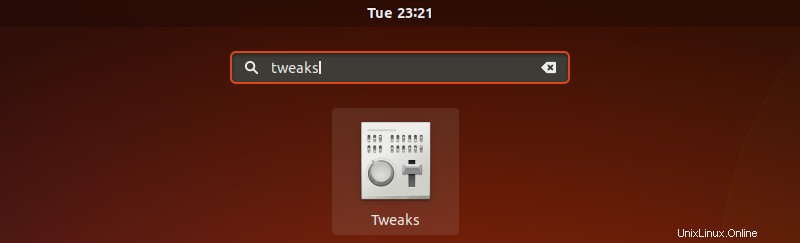
Wenn Sie Tweaks starten, sehen Sie die Optionen zum Ändern des Symbols, des GTK3- und Shell-Designs im Abschnitt Aussehen. Das GTK-Design wird von der Option „Anwendungen“ geändert.
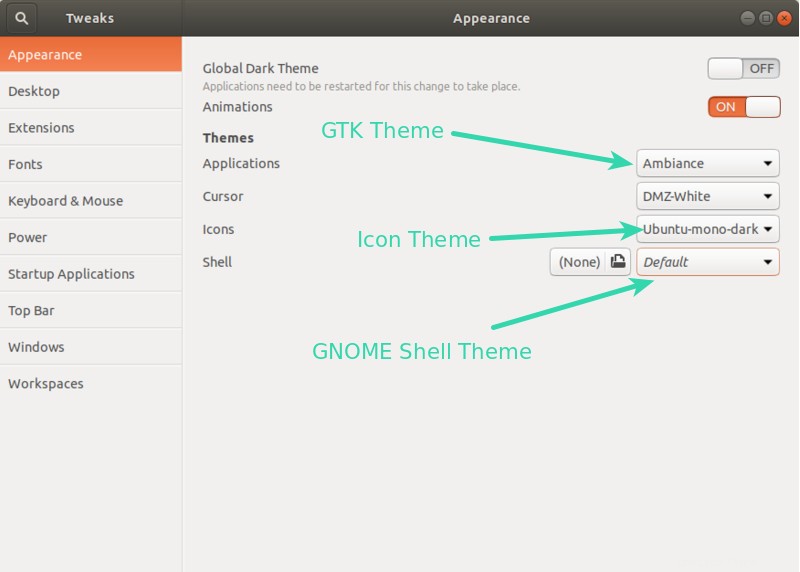
Fehlerbehebung:
Möglicherweise sehen Sie ein Dreieck über der GNOME-Shell-Option, mit der Sie das GNOME-Shell-Design nicht ändern können.
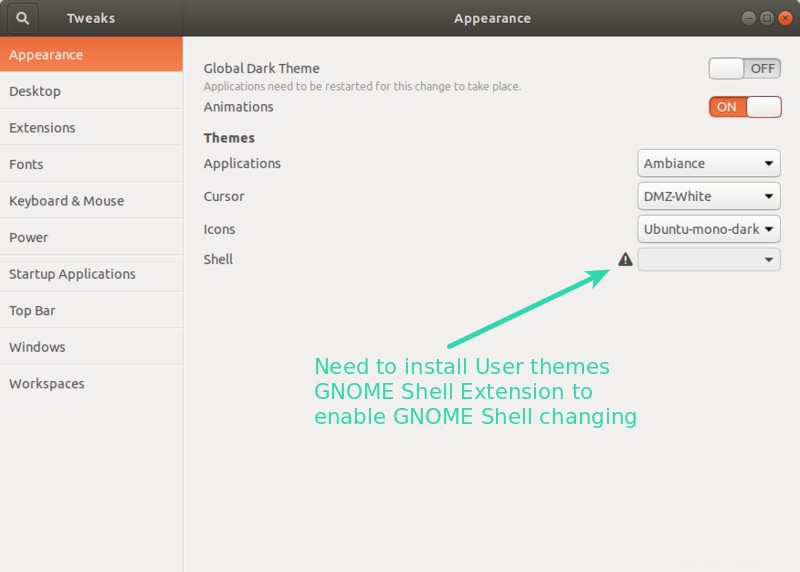
Dies liegt daran, dass einige Funktionen der GNOME-Shell standardmäßig gesperrt sind. Sie können mit GNOME-Shell-Erweiterungen geändert werden. Obwohl zahlreiche GNOME-Shell-Erweiterungen verfügbar sind, ist der zuverlässigste Weg, die GNOME-Shell-Erweiterungen zu verwenden, die im Ubuntu-Repository enthalten sind. Diese besteht aus 8-10 nützlichen Erweiterungen, einschließlich derjenigen, mit der Sie das Design der GNOME-Shell ändern können.
Zur Installation müssen Sie hier das Terminal verwenden. Es geht nicht anders:
sudo apt install gnome-shell-extensionsAn diesem Punkt erinnere ich mich nicht, ob Sie sich abmelden oder Ihr System neu starten müssen. Wenn Sie unter der Option Erweiterungen in GNOME Tweaks gehen und dort nicht viele Erweiterungen sehen, sollten Sie sich abmelden und wieder anmelden.
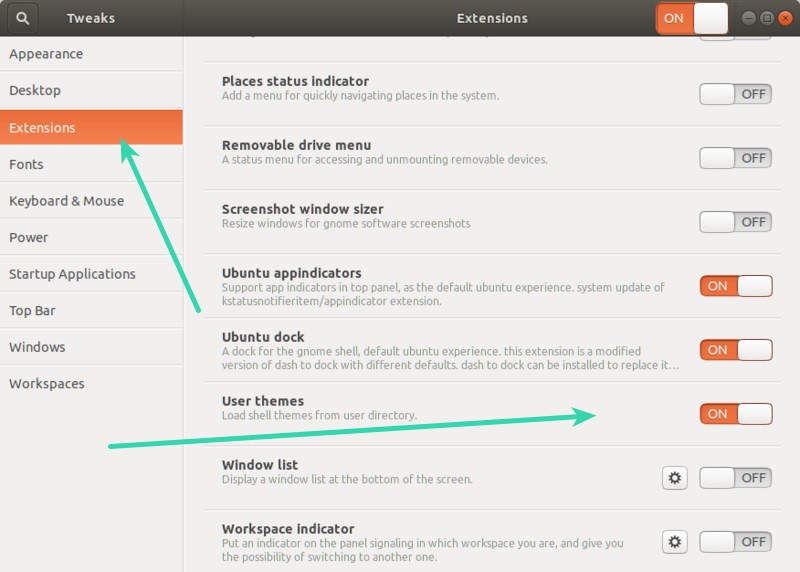
Was Sie hier tun müssen, ist die GNOME-Shell-Erweiterung „Benutzerthemen“ zu aktivieren. Starten Sie danach die Anwendung GNOME Tweaks neu. Jetzt sehen Sie, dass das Dreieck verschwunden ist, und Sie können die GNOME-Shell ändern.
So ändern Sie Themen in Ubuntu 16.04 [Unity-Desktop]
Sie können das Unity Tweak-Tool aus dem Ubuntu Software Center installieren.
Alternativ können Sie auch das Terminal verwenden und es mit folgendem Befehl installieren:
sudo apt-get install unity-tweak-toolNachdem Sie das Design installiert oder den Inhalt im Verzeichnis ~/.themes extrahiert haben, starten Sie das Unity Tweak Tool. Gehen Sie zu Unity Dash und suchen Sie nach dem Unity Tweak-Tool:
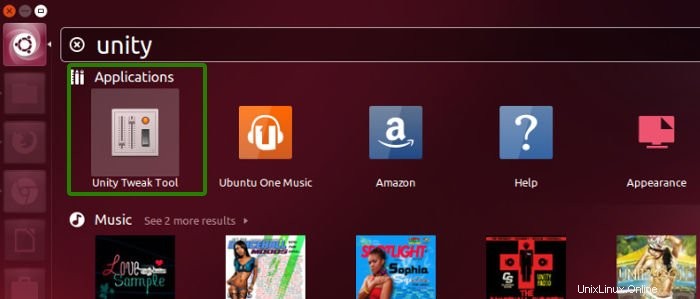
Sie finden die Design-Option im Abschnitt „Erscheinungsbild“.
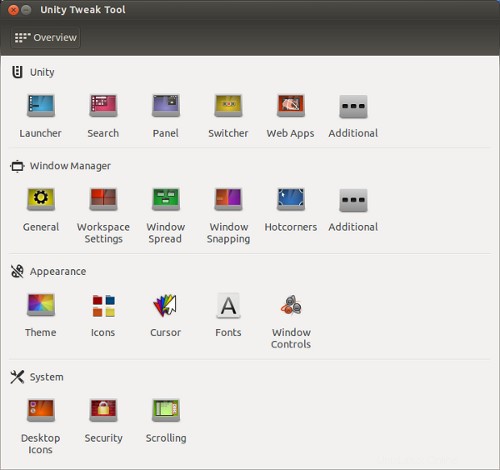
Sobald Sie die Option Themen ausgewählt haben, finden Sie hier alle im System vorhandenen Themen. Klicken Sie einfach auf die, die Ihnen gefällt. Es wird sofort geändert.
Wenn Sie möchten, können Sie die Symbole nur auf der Registerkarte Symbol ändern. Ich ziehe es vor, die mit dem Design gelieferten Standardsymbole beizubehalten.
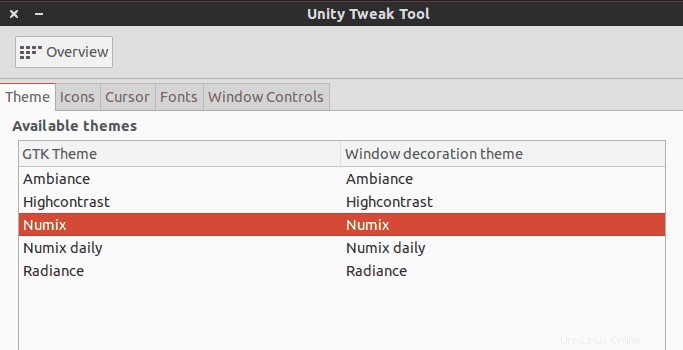
Hier ist das vollständige Video der Installationsschritte für Designs in Ubuntu 16.04:
Änderst du oft Themen in Ubuntu?
Nun, das wäre alles, was Sie tun müssten, um Themen in Ubuntu zu installieren. Wenn Sie mich fragen, behalte ich fast nie das Standardthema bei. Es ist nicht so, dass das Standard-Ubuntu-Design nicht gut aussieht. Ich bin es nur gewohnt, besser aussehende Themen zu haben. Und du?